Outlook: הפוך את חתימתך לתצוגה בעת תשובה או העברה של דוא"ל

לאחר שיצרת את חתימת הדוא"ל שלך ב- Outlook, הנה כיצד לוודא שהיא מופיעה תמיד אפילו בתגובות וקדימה.
לאחר שיצרת את חתימת הדוא"ל שלך ב- Outlook, אתה עשוי לשים לב שהוא לא מופיע בעת תשובה או העברת הודעות. כך תוודאו שהיא תמיד מוצגת אוטומטית.
הפוך תצוגה לחתימת דוא"ל בעת תשובה או העברה
Outlook 2010
כדי להגדיר את זה ב- Outlook 2010, אתה צריך לפתוח את התוכנית ולפנות אליהם קובץ> אפשרויות.
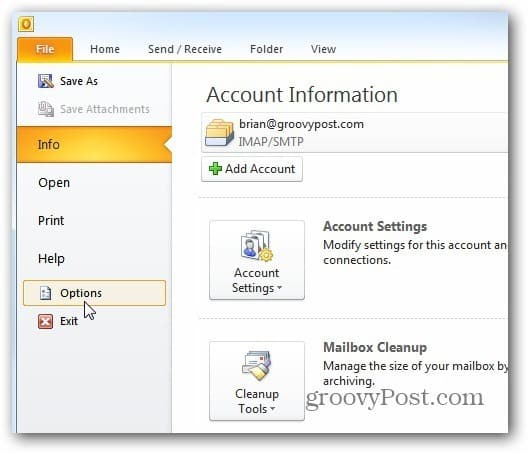
בשלב הבא, כאשר חלון אפשרויות Outlook מופיע לחץ דואר> חתימות.
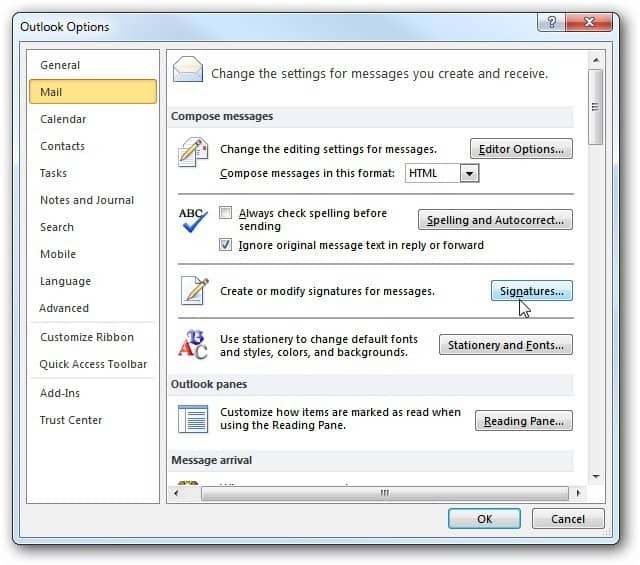
כאן כבר יצרתי את החתימה שלי. אך אם יש לך חתימות מרובות לחשבונות שונים, בחר בחתימה בה ברצונך להשתמש להודעות חדשות, תשובות והעברות. לחץ על אישור.
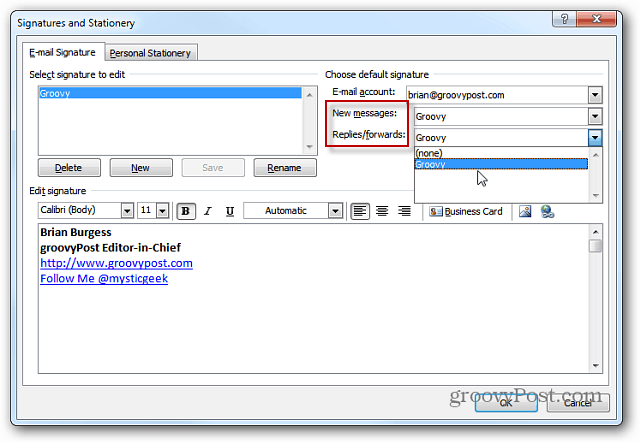
Outlook 2007
כמובן שמאז השינוי הגדול בעיצוב של Microsoft Office, הדברים קצת שונים ב- Outlook 2007. כדי להתחיל, הפעל את התוכנית ופנה אל כלים> אפשרויות.
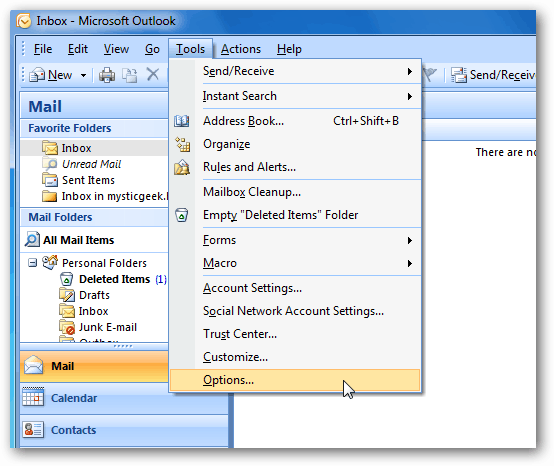
ואז כאשר חלון "אפשרויות" מופיע, לחץ על הכרטיסייה "תבנית דואר" ואז על חתימות.
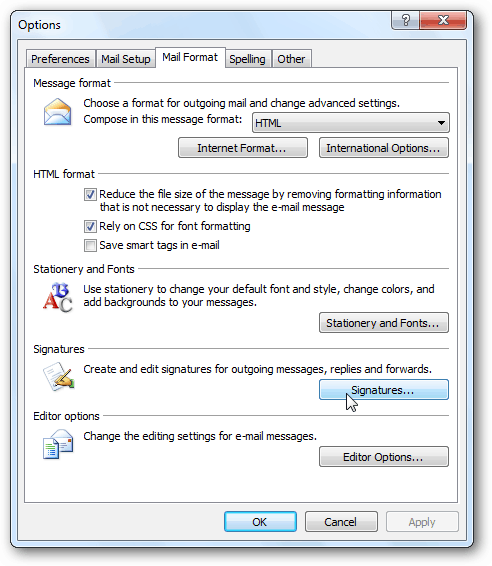
עכשיו, ממש כמו ב- Outlook 2010, אתה יכול להגדיר את ה-עונה או קדימה כדי להציג את חתימת הדוא"ל בה ברצונך להשתמש. אתה יכול גם להשתמש בחתימות דוא"ל מרובות למקרה שתרצה להשתמש בחתימה אחרת כשאתה משיב או מעביר הודעות.
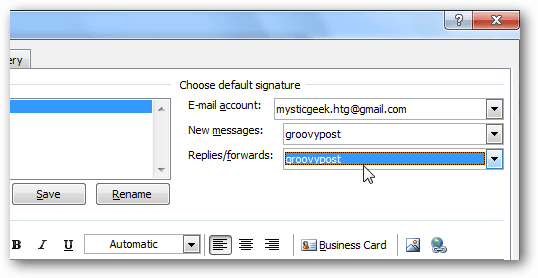
זה כל מה שיש בזה. כעת תדע בוודאות כי חתימת הדוא"ל הנכונה בה אתה משתמש עדיין מוצגת בכל הודעה. קח בחשבון שהדבר עלול לעצבן משתמשים מסוימים. עם זאת, חשוב כמה מייגע לגלול בשרשרת דוא"ל ארוכה רק כדי לקבל את פרטי הקשר עבור אדם מסוים.
![הסר את חתימת "נשלח באמצעות Blackberry" מהודעות דוא"ל [groovyTips]](/images/groovytip/remove-the-ldquosent-via-blackberryrdquo-signature-from-emails-groovytips.png)









השאר תגובה